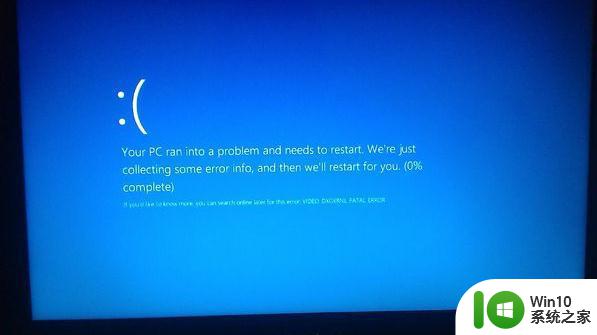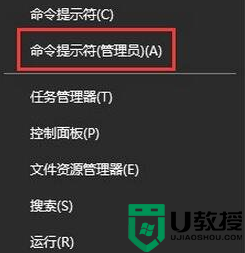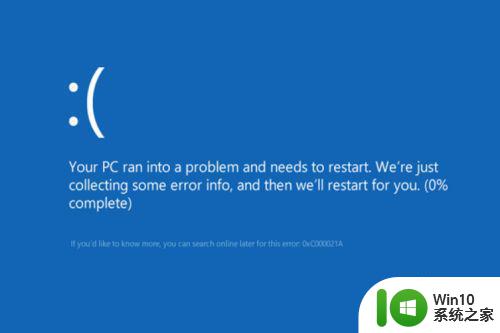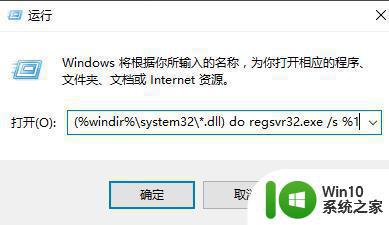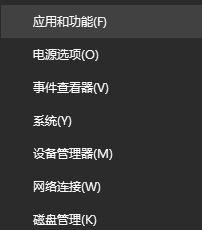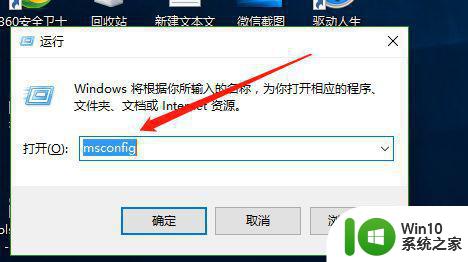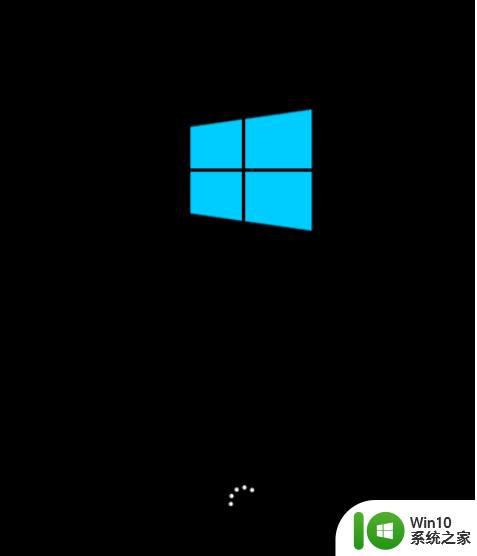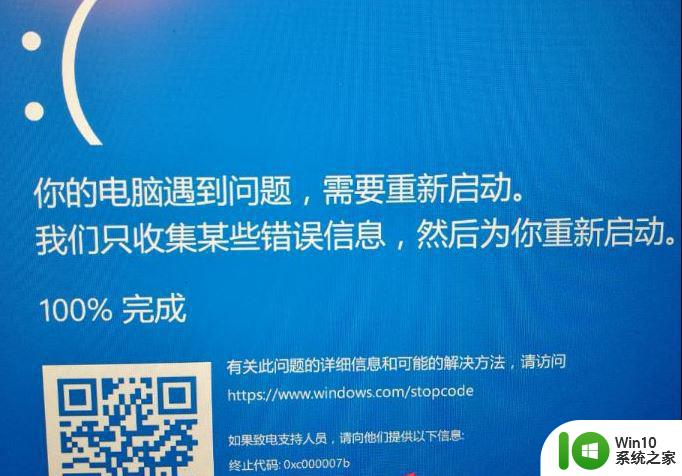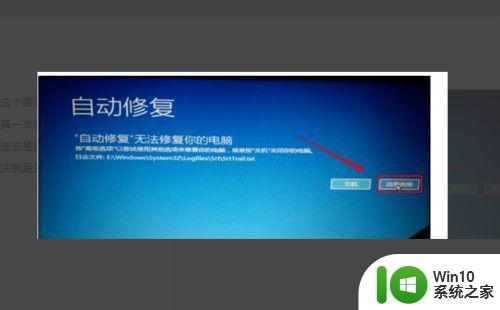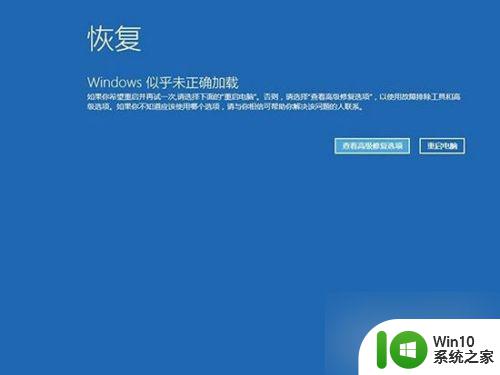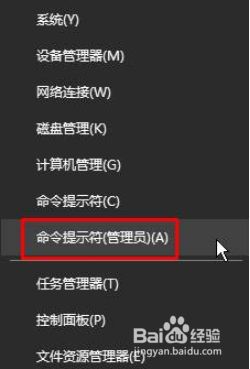win10使用恢复模式修复蓝屏故障 win10系统蓝屏如何强制修复方法
Win10系统作为目前最流行的操作系统之一,尽管其稳定性和安全性在不断提升,但偶尔也会遇到一些问题,比如蓝屏故障,当我们在使用Win10系统时遇到蓝屏问题,不妨尝试使用恢复模式来修复。恢复模式是Win10系统自带的一种修复工具,可以帮助我们解决各种系统故障。本文将介绍如何使用恢复模式来强制修复Win10系统蓝屏问题,让我们一起来了解吧。
1、按下Win+c键打开Win10的超级按钮,点击“设备”,然后点击电源键,按住shift键之后点击“重启”也可以进入启动菜单。如图所示:

2、电脑重启后会进入启动菜单,依次选择疑难解答》高级选项》启动设置,按下“重启”按钮。如图所示:

3、电脑再次重启后就可以看到启用安全模式的选项了。此外还包括:启用调试、日志记录、低分辨率视频、带网络连接的安全模式、带命令提示符的安全模式、禁用驱动程序强制签名、预先启动反恶意软件保护、禁用失败后自动重新启动等选项,按下F10还能可以进入恢复模式。如图所示:
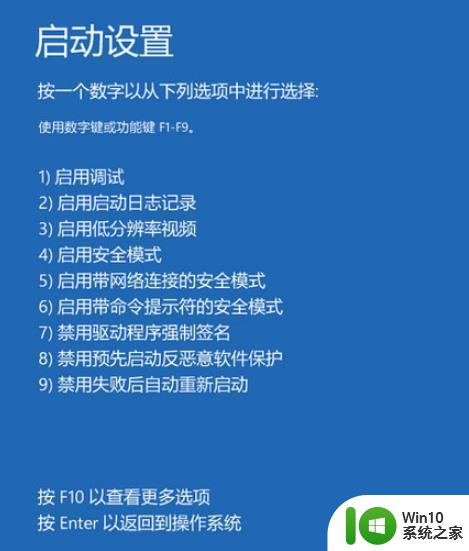
以上就是win10使用恢复模式修复蓝屏故障的全部内容,有出现这种现象的小伙伴不妨根据小编的方法来解决吧,希望能够对大家有所帮助。